
Innhold
- Legg til kalendere til Outlook Kalender i Windows 10
- Legg til avtaler og arrangementer i Outlook-kalenderen i Windows 10
- Kalender i Windows 10: Hva du trenger å vite
Hver dag bruker vi så mange enheter for forskjellige ting. Nesten alle har en notatbok som lar dem være produktive og nyte litt fritid hvor som helst de er. Et økende antall brukere har tabletter og smarttelefoner som de kan trekke seg ut i enhver situasjon for å holde kontakten. Uansett hvilken type enhet du eier, har du en kalenderapp på den, og oppdateringen av Windows 10 forbedrer kalenderopplevelsen på Windows bærbare datamaskiner, skrivebord og tabletter på alle mulige interessante måter.
Offisielt kalt Outlook Calendar, Kalender i Windows 10 gir deg mer granulær kontroll over avtalene dine. Det fungerer sammen med Outlook Mail, og lar deg godta invitasjoner med bare en knapp trykk. Ny uke, dag og måned visninger lar deg raskt se hva du har kommet opp. Best av alt, har Microsoft gitt opp på å tvinge brukere inn i sitt økosystem. Kalender for Windows 10 fungerer med kontoene du allerede har.

Slik legger du til kalendere og hendelser i Outlook Kalender i Windows 10, samt noen tips for bruk av Outlook-kalender i forbindelse med noen av operativsystemets andre programmer og funksjoner.
Legg til kalendere til Outlook Kalender i Windows 10
La oss begynne med å legge til en kalender. Sjansen er at kalenderprogrammet allerede er festet til startmenyen eller startskjermbildet. Trykk på Windows-knappen nederst til venstre på skjermen for å åpne Start-menyen hvis du bruker en mus og et tastatur. Hvis du bruker berøring, trykker du på Windows-knappen på enheten.

Se nå etter Kalender app. Ikke bekymre deg hvis det ikke er festet til skjermen. Klikk eller trykk på Alle apper knappen for å få en liste over alle appene som er installert på Windows 10-notisboken, nettbrettet eller skrivebordet. Klikk nå eller trykk på Kalender. Husk, Windows 10 ser litt annerledes ut avhengig av om du er i Tablet-modus eller ikke. Som sådan, ikke bekymre deg hvis det du ser ser litt annerledes ut enn det som er avbildet her.
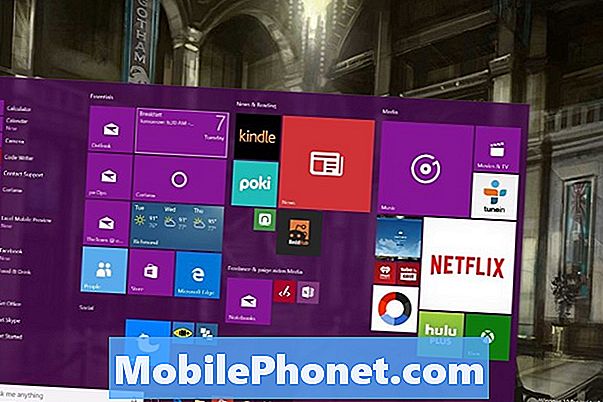
Velkommen til den nye Outlook Kalender-appen for Windows 10. Hvis du aldri har åpnet appen før du får en oppsettskjerm, går du gjennom installasjonsprosessen. Følg instruksjonene, og du kan enkelt legge til Outlook, Gmail, Exchange og iCloud-kalendere. Eventuelle kontoer du allerede har logget på med Outlook Mail, overflate her i Kalender.

Klikk på tannhjulikonet på nede til venstre i Outlook Kalender-appen for Windows 10 hvis du trenger å legge til en kalender i appen, etter at den har gjort det gjennom den første konfigurasjonsprosessen.
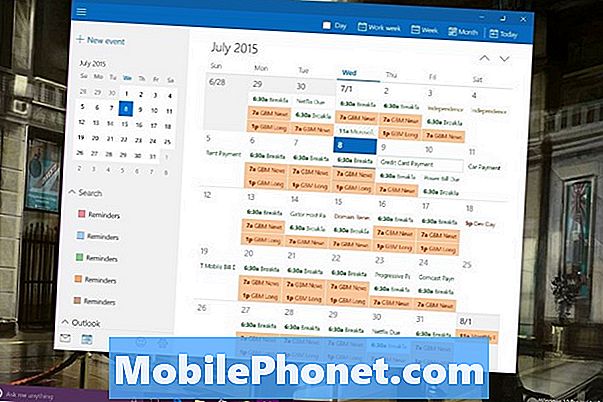
Trykk eller klikk på Kontoer.
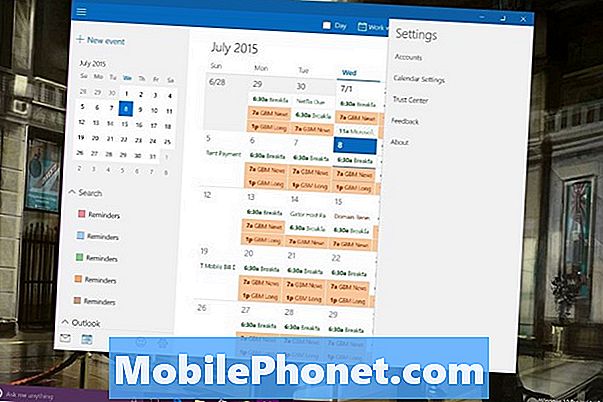
Trykk eller klikk på Legg til konto.

Velg hvilken type konto du har, og oppgi informasjonen som ble bedt om i oppsettingsprosessen for denne kontoen. Du må alltid ha ditt brukernavn og passord for den aktuelle tjenesten. Noen ganger kan det være at du trenger en spesiell PIN-kode hvis du har ekstra sikkerhetsoppsett for en konto, som tofaktorautentisering.
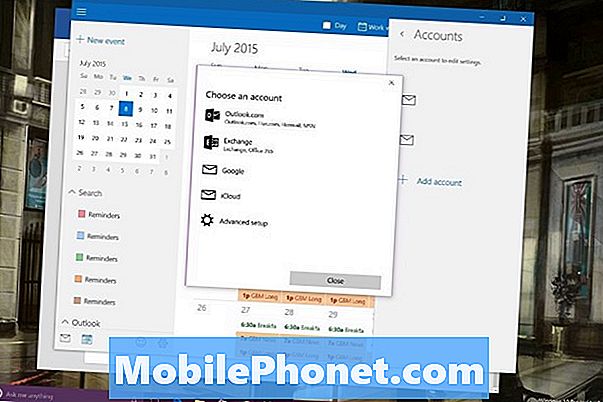
Legg til avtaler og arrangementer i Outlook-kalenderen i Windows 10
Hvis du vil legge til en hendelse i Outlook Kalender i Windows 10, klikker du eller klikker på Ny begivenhet knappen øverst til venstre i appen.
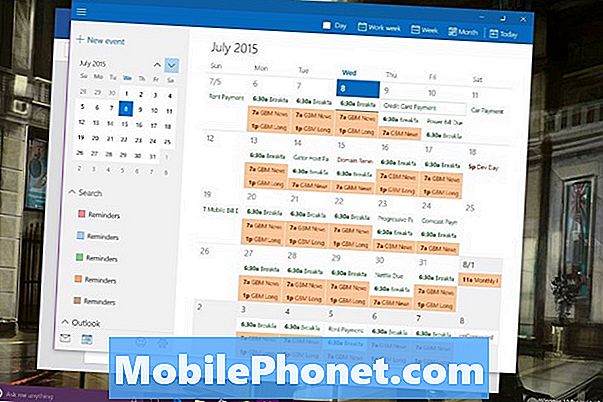
Legg nå all informasjonen du har om hendelsen, og trykk eller klikk på Lagre og lukk. Hvis du har flere kalendere, vil du være sikker på at du velger riktig kalender i rullegardinmenyen når du oppretter din nye avtale eller begivenhet.
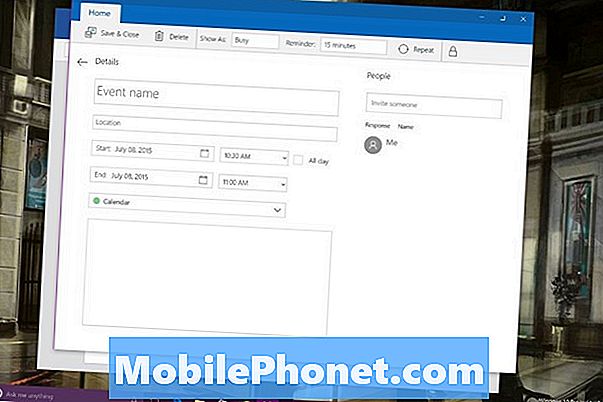
Kalender i Windows 10: Hva du trenger å vite
Når du oppretter en avtale i en bestemt kalender, blir avtalen synkronisert tilbake til kontoen du har lagt til i Outlook Kalender. Kort sagt, avhengig av hvordan du konfigurerer kalendere, kan hendelser spres mellom flere kontoer hvis du ikke er forsiktig. Outlook gjør dette slik at du kan holde arbeidskontoer og personlige kontoer skilt. Fordi Outlook Kalender og Outlook Mail i Windows 10 fungerer sammen, fjerner du en konto på en, fjerner kontoen på den andre.
Outlook.com, Outlook for iOS og Outlook for Android, synkroniseres alle sammen også. Hvis du planlegger å bruke Outlook Calendar for Windows 10 - og du burde, fordi det er veldig bra, også laste ned disse appene. Microsofts Windows 10-oppdatering for Windows-telefoner kommer med en oppgradert app for den plattformen i høst.

På oppgavelinjen til hver notatbok er nettbrettet eller skrivebordet som kjører Windows 10, en søkeboks som lar brukerne koble til den nye personlige assistenten Cortana. Ved å bruke tale eller tekst kan du få Cortana til å legge til nye avtaler i kalenderen din. "Legg til en tannlegeravtale til min kalender for 8. juli klokken 7". Det er noe du bare kan skrive inn i søkeboksen for raske resultater. Klikk på mikrofonen, og samme kommando fungerer med stemme.
Lese: 36 Epic Windows 10 funksjoner å oppgradere til
Lykke til med din Windows 10 PC eller oppgradering. Microsoft sier det planlegger å fortsette å rulle ut oppdateringer til Outlook Kalender gjennom Windows Store.


